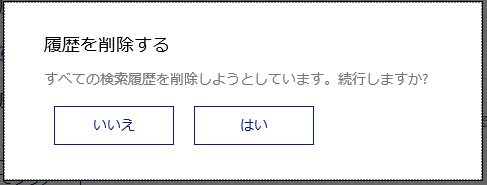Windows10のCortana(コルタナ)でWeb検索の検索履歴を消す方法
※デバイス(端末)内のアプリやファイルや設定の検索履歴を消す場合は以下を参照 ⇒ コルタナのデバイスの検索履歴を削除する方法
★1 コルタナ内でマイクロソフトアカウントでログインしている場合(アカウントに紐づく履歴&デバイスに紐づく履歴の両方削除)
※コルタナが表示されていない場合は ⇒ コルタナを表示・非表示する方法
※コルタナ内でマイクロソフトアカウントにログインする場合 ⇒ コルタナ内でマイクロソフトアカウントにログインする方法
1、タスクバーのコルタナアイコンをクリック。
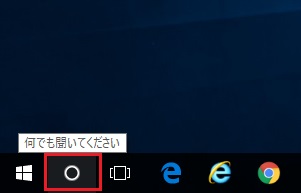
2、設定を選択。
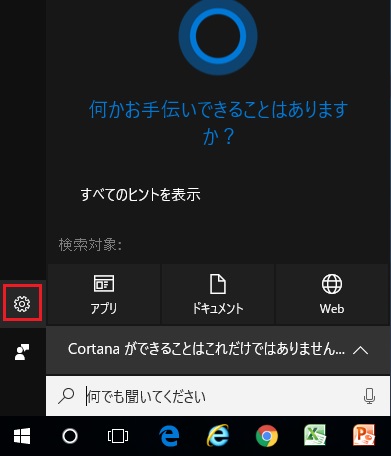
3、検索履歴の項目で、「検索履歴の設定」を選択。
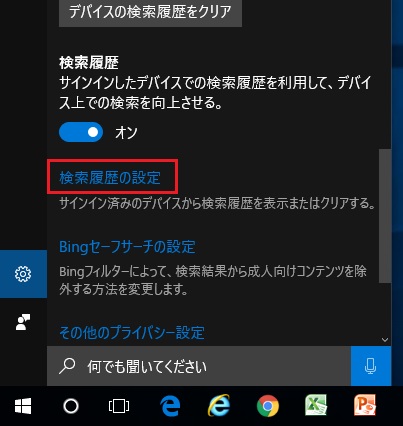
4、コルタナと紐づいているWebブラウザと検索履歴が表示される。
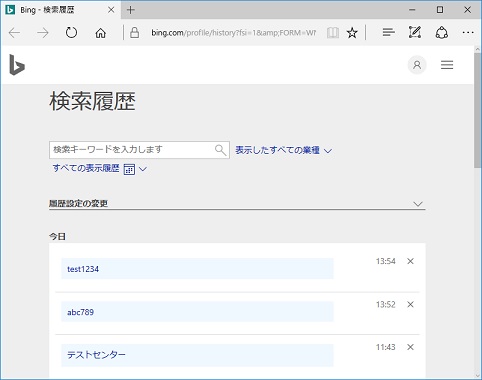
5、履歴設定の変更の下矢印を押す。
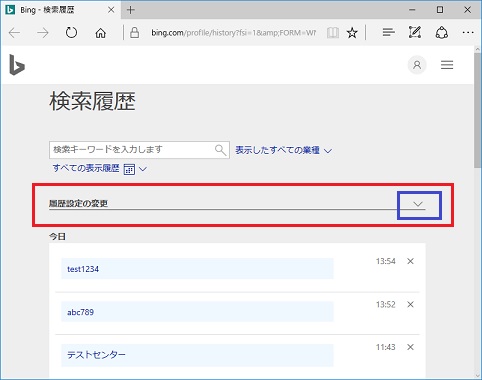
6、検索履歴をクリアするのすべてクリアを選択。
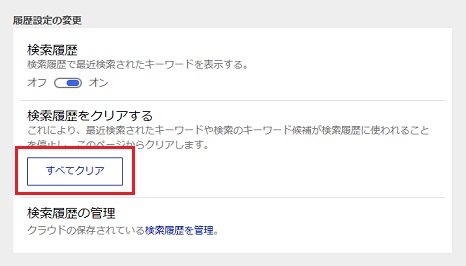
7、履歴を削除しますかと出るので「はい」を選択。
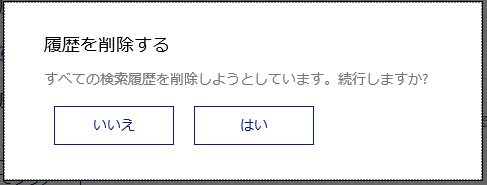
※マイクロソフトアカウントにログインしたままこの操作をすると、アカウントに紐づいているWeb検索の履歴も削除される。プラス、現在使用のデバイス(端末)内の履歴も。
★2 コルタナ内でマイクロソフトアカウントでログインしていない場合(デバイスに紐づく履歴のみ削除。)
例外として、bingへアクセスした際にマイクロソフトアカウントと紐づく場合は、アカウントに紐づく履歴も削除対象となる。デバイスに紐づく履歴のみを消したい場合は、bingの検索履歴画面にアクセスした際にログオフを行えばよい。
1、コルタナと紐づいているWebブラウザを起動し、https://www.bing.com/profile/historyにアクセスする。
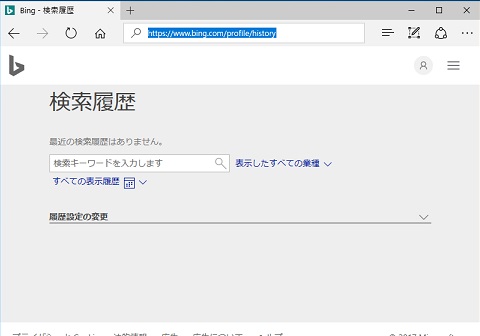
2、あとは★1と同様で、履歴設定の変更の下矢印を押す。
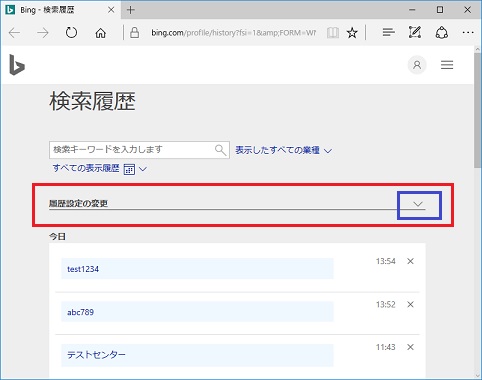
3、検索履歴をクリアするのすべてクリアを選択。
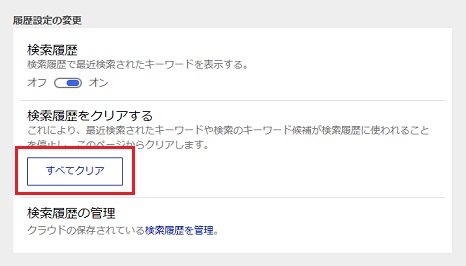
4、履歴を削除しますかと出るので「はい」を選択。